
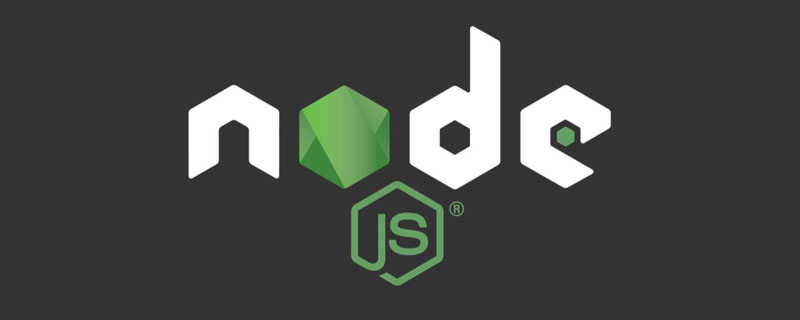
Verwandte Empfehlungen: „node js-Tutorial“
Node.js stellt uns ein Modul zur Unterstützung der Dateikomprimierung zur Verfügung. In diesem Artikel erstellen wir eine Anwendung, mit der Benutzer eine Datei hochladen können, die sie komprimieren möchten, und dann mithilfe des Node.js-Zlib-Moduls eine komprimierte Version der Datei herunterladen können.
Um mit diesem Tutorial fortzufahren, benötigen Sie Folgendes:
Wir beginnen mit dem Aufbau des Backends, das die Grundlage unserer Anwendung bildet.
Erstellen Sie auf dem Desktop einen Ordner für die Anwendung, nennen Sie ihn compressor und richten Sie ein neues Node.js-Projekt ein, indem Sie npm init -y ausführen. compressor,并通过运行 npm init -y 设置一个新的Node.js项目。
我们先编写后端服务,所以在项目中再建立一个 server 目录。
现在,我们需要为应用程序安装必要的软件包:
要安装所有这些,请在我们创建的 server 目录中运行以下命令:
npm i --save koa koa-router nodemon multer cors
完成安装后,在 server 目录内创建一个 index.js 文件,这是我们将编写后端代码的地方。
使用VS Code打开文件夹。在开始之前,我们先创建一个 .gitignore 文件,并向其中添加 node_modules,这将防止将node_modules 文件夹添加到git中。
让我们继续来创建一个简单的Koa.js服务器,然后配置我们的packages:
const express = require('express');
const multer = require('multer');
const zlib = require('zlib');
const cors = require('cors');
const fs = require('fs');
const path = require('path');
const app = express();
app.use(cors());
//multer
const storage = multer.memoryStorage();
const upload = multer({
storage: storage,
});
app.listen(3000, () => {
console.log('App is runnuing on port 3000');
});我们首先要求我们安装的包,如Express、Multer和Cors。然后,我们创建一个Express的实例,并将其保存在一个变量中。我们使用Express实例来配置我们的 cors 作为中间件。
我们还需要一些Node.js的核心模块,比如 zlib,我们将使用它来进行实际的压缩。然后我们使用Express的实例来创建一个服务器,它将监听 3000 端口。
接下来,我们将创建一个路由,该路由将接收一个文件,然后返回压缩文件。
Zlib有很多压缩方法,但是在本文中,我们将使用 gzip 方法。
app.post("/compress", upload.single("file"), async (req, res) => {
try {
const destination = `compressed/${req.file.originalname}.gz`;
let fileBuffer = req.file.buffer;
await zlib.gzip(fileBuffer, (err, response) => {
if (err) {
console.log(err);
}
fs.writeFile(path.join(__dirname, destination), response, (err, data) => {
if (err) {
console.log(err);
}
res.download(path.join(__dirname, destination));
});
});
} catch (err) {
console.log(err);
res.json(err);
}
});我们定义 /compress 路由,这是一个 POST 请求,然后在该路由中传递Multer中间件。我们的 Multer 中间件将返回文件缓冲区,该文件缓冲区存储在 fileBuffer 变量中。
为了进行测试,我们创建一个 compressed 目录,在其中保存压缩文件。
我们将使用Multer中间件来获得我们想要压缩的文件的名称,以便我们可以将其保存到我们的 compressed 目录中。
const destination = `compressed/${req.file.originalname}.gz`;我们使用Zlib方法 gzip 来压缩文件,该方法将 fileBuffer 作为第一个参数,然后将一个回调函数作为第二个参数。回调函数由任何可能的错误和压缩响应组成。
得到Zlib响应后,我们创建一个文件并将响应保存在 compressed 目录中,该文件将具有 .gz 文件扩展名,因为它用于标识Zlib压缩。
现在,我们可以在开始前端之前在Postman上测试我们的应用程序,我将压缩 package.lock.json 文件,它的大小是48kb。
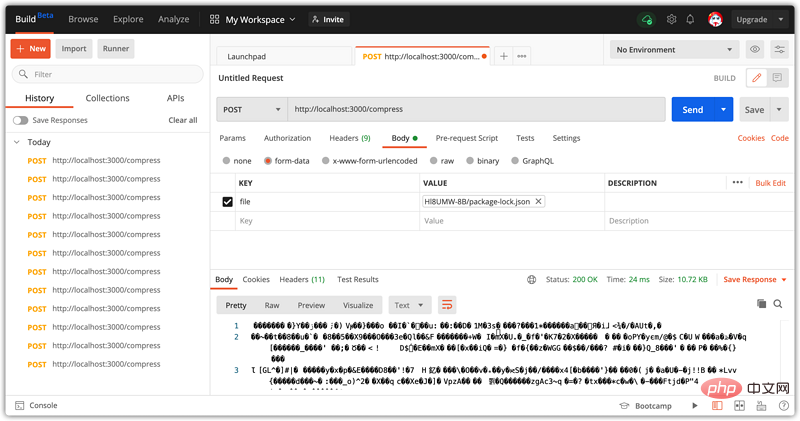
压缩文件可得到11kb。
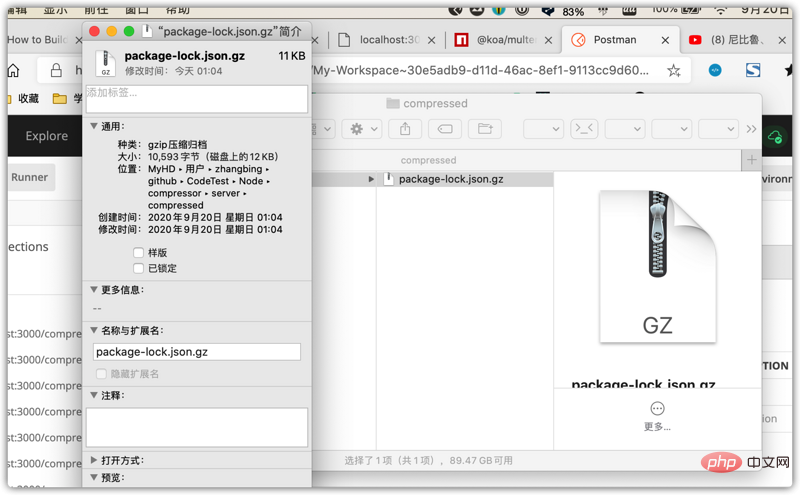
现在我们的后端已经准备好,我们可以为应用程序设置用户界面。
让我们在 compressor 根目录内创建一个 client 目录。在 client 目录中,创建两个文件:index.html 和 main.js。
我们将从为应用程序定义用户界面开始。
我们将搭建一个HTML 5样板文件,然后在模板头中添加vuei .js脚本、Bootstrap CSS CDN和Axios脚本。然后,我们将在body标记的末尾添加 main.js
server-Verzeichnis im Projekt. 🎜🎜Jetzt müssen wir die notwendigen Pakete für unsere Anwendung installieren: 🎜🎜🎜koa, koa-router: Dies hilft bei der Einrichtung unseres Servers und beim Routing 🎜 🎜 nodemon: Nodemon startet unseren Server neu, wenn wir Änderungen an der Anwendung vornehmen 🎜🎜multer: Middleware zum Hochladen von Dateien 🎜🎜cors : Hilft beim Hinzufügen von Headern um Proxy-Anfragen zu senden 🎜🎜🎜Um all dies zu installieren, führen Sie den folgenden Befehl im von uns erstellten server-Verzeichnis aus: 🎜nbsp;html> <meta> <meta> <title>Vue Compressor</title> <link> <script></script> <script></script> <p> </p><h1>压缩</h1> <script></script>
index.js im Verzeichnis >server, hier schreiben wir den Backend-Code. 🎜🎜Öffnen Sie den Ordner mit VS Code. Bevor wir beginnen, erstellen wir eine .gitignore-Datei und fügen ihr node_modules hinzu. Dadurch wird verhindert, dass der Ordner node_modules zu git hinzugefügt wird. 🎜🎜 Lasst uns einen einfachen Koa.js-Server erstellen und dann unsere Pakete konfigurieren: 🎜nbsp;html>
<meta>
<meta>
<title>Vue Compressor</title>
<link>
<script></script>
<script></script>
<style>
body {
background: #ccc !important;
}
.wrapper {
width: 350px;
height: 350px;
border: 2px dotted gray
}
.wrapper h4 {
text-align: center;
font-family: sans-serif;
}
</style>
<p>
</p><p>
</p><p>
</p><p>
</p><p>
</p><h4>在这里拖放</h4>
cors als Middleware zu konfigurieren. 🎜🎜Wir benötigen außerdem einige Node.js-Kernmodule, wie z. B. zlib, die wir für die eigentliche Komprimierung verwenden. Anschließend verwenden wir eine Express-Instanz, um einen Server zu erstellen, der den Port 3000 überwacht. 🎜🎜Als nächstes erstellen wir eine Route, die eine Datei empfängt und eine komprimierte Datei zurückgibt. 🎜🎜Zlib verfügt über viele Komprimierungsmethoden, aber in diesem Artikel verwenden wir die Methode gzip. 🎜const app = new Vue({
el: '#app',
data: {
files: [],
loading:false
},
methods: {
addFile(e) {
},
removeFile(file) {
},
compressFile() {
}
}
})/compress, die eine POST-Anfrage ist, und übergeben dann die Multer-Middleware auf dieser Route. Unsere Multer-Middleware gibt den Dateipuffer zurück, der in der Variablen fileBuffer gespeichert ist. 🎜🎜Zum Testen erstellen wir ein compressed-Verzeichnis und speichern die komprimierten Dateien darin. 🎜🎜Wir werden die Multer-Middleware verwenden, um den Namen der Datei zu erhalten, die wir komprimieren möchten, damit wir sie in unserem compressed-Verzeichnis speichern können. 🎜<p> </p><h4>在这里拖放</h4>
gzip, um die Datei zu komprimieren, die fileBuffer als ersten Parameter und dann eine Callback-Funktion als zweiten Parameter verwendet. Die Callback-Funktion besteht aus möglichen Fehlern und komprimierten Antworten. 🎜🎜Nachdem wir die Zlib-Antwort erhalten haben, erstellen wir eine Datei und speichern die Antwort im Verzeichnis compressed. Die Datei hat die Dateierweiterung .gz, da sie zur Identifizierung verwendet wird Zlib-Komprimierung. 🎜🎜 Jetzt können wir unsere Anwendung auf Postman testen, bevor wir das Frontend starten. Ich werde die Datei package.lock.json komprimieren, ihre Größe beträgt 48 KB. 🎜🎜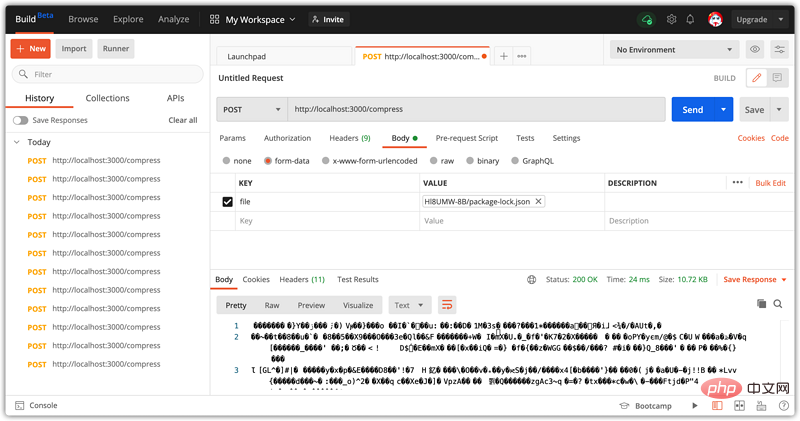 🎜🎜Komprimierung Die verfügbare Datei ist 11 KB groß. 🎜🎜
🎜🎜Komprimierung Die verfügbare Datei ist 11 KB groß. 🎜🎜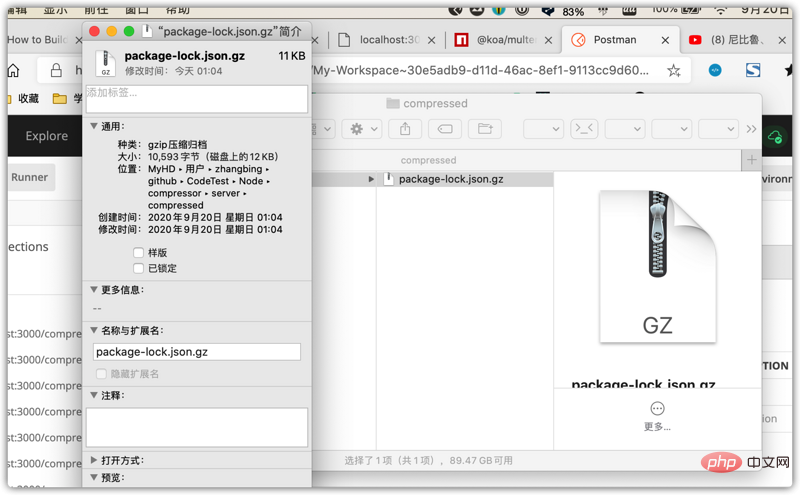 🎜🎜Jetzt Unser Backend ist fertig und wir können die Benutzeroberfläche für die Anwendung einrichten. 🎜🎜Lassen Sie uns ein
🎜🎜Jetzt Unser Backend ist fertig und wir können die Benutzeroberfläche für die Anwendung einrichten. 🎜🎜Lassen Sie uns ein client-Verzeichnis im compressor-Stammverzeichnis erstellen. Erstellen Sie im Verzeichnis client zwei Dateien: index.html und main.js. 🎜🎜Wir beginnen mit der Definition der Benutzeroberfläche für die Anwendung. 🎜🎜Wir erstellen eine HTML 5-Boilerplate-Datei und fügen dann das vuei.js-Skript, Bootstrap CSS CDN und Axios-Skripte in den Vorlagenheader ein. Dann fügen wir die Datei main.js am Ende des Body-Tags hinzu. 🎜nbsp;html> <meta> <meta> <title>Vue Compressor</title> <link> <script></script> <script></script> <p> </p><h1>压缩</h1> <script></script>
对于此应用程序,用户将通过拖放添加其文件。让我们为我们的应用程序定义一个简单的用户界面。
修改模板为:
nbsp;html>
<meta>
<meta>
<title>Vue Compressor</title>
<link>
<script></script>
<script></script>
<style>
body {
background: #ccc !important;
}
.wrapper {
width: 350px;
height: 350px;
border: 2px dotted gray
}
.wrapper h4 {
text-align: center;
font-family: sans-serif;
}
</style>
<p>
</p><p>
</p><p>
</p><p>
</p><p>
</p><h4>在这里拖放</h4>
你可以使用任何实时服务器运行你的应用程序,这里我使用 live-server 。
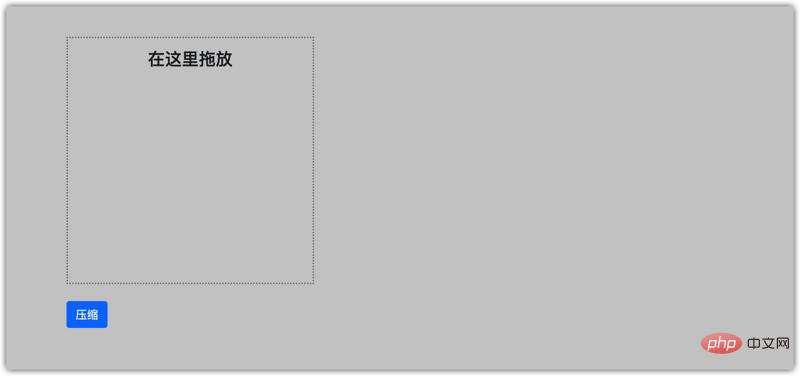
我们先在 main.js 文件中定义我们的Vue.js实例。然后,我们将创建一个state来保存我们的文件。
const app = new Vue({
el: '#app',
data: {
files: [],
loading:false
},
methods: {
addFile(e) {
},
removeFile(file) {
},
compressFile() {
}
}
})在Vue中实现拖放,我们需要添加一个 @drop 事件来选择我们的文件,还有一个 v-cloak 属性,这个属性用于在应用加载之前隐藏 {{tags}}。
<p> </p><h4>在这里拖放</h4>
@drop 事件监听 addFile 方法,我们必须定义:
addFile(e) {
let files = e.dataTransfer.files;
[...files].forEach(file => {
this.files.push(file);
console.log(this.files)
});
}使用这种方法,放置在框中的所有文件都将记录在我们的控制台上。
但是,我们想在框内显示文件,因此我们必须将 <li> 元素修改为:
这样,每当我们将文件放入框中时,都会显示文件名和大小。
我们可以通过向 X 按钮添加点击事件来添加额外的功能,以从框中删除文件:@click = ‘removeFile(file)’。
然后,我们定义 removeFile 方法:
removeFile(file) {
this.files = this.files.filter(f => {
return f != file;
});
},让我们定义压缩函数,该函数将压缩所选文件,这就是Axios的作用所在。我们将向我们在后端定义的 /compress 路由发出请求:
compressFile() {
this.loading = true;
let formdata = new FormData();
formdata.append('file', this.files[0])
axios.post('http://localhost:3000/compress', formdata, {
responseType: 'blob'
}).then(response => {
let fileURL = window.URL.createObjectURL(new Blob([(response.data)]))
let fileLink = document.createElement('a');
fileLink.href = fileURL;
fileLink.setAttribute('download', `${this.files[0].name}.gz`);
document.body.appendChild(fileLink);
fileLink.click();
this.loading = false;
}).catch(err => {
this.loading = false;
console.log(err)
})
}我们使用 FormData 上传文件。上载文件后,后端会压缩文件并将压缩后的文件返回给我们。
我们使用 URL.createObjectURL 创建一个 DOMstring,其中包含表示给定对象的URL。然后,我们从后端下载给定的数据。
现在,我们需要在compress按钮中添加一个click事件,以侦听我们创建的方法:
<button> <span></span> 压缩 </button>
单击我们的压缩按钮将触发文件下载:
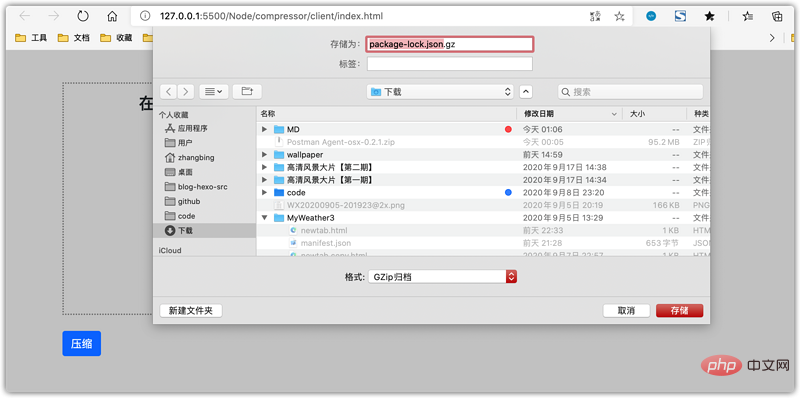
就是这样!
我们只是建立了一个简单的压缩应用程序。最后我们很想添加一个简单的方法,通过创建一个Vue.js过滤器,将我们的文件大小以千字节为单位进行格式化。
filters: {
kb(val) {
return Math.floor(val / 1024);
}
},在模板中使用
{{ file.size | kb }} kb这会将文件的大小格式化为更易读的格式。
Node.js使文件压缩变得容易。它可以进一步用于压缩HTTP请求和响应,以提高应用程序性能。要获得更多Zlib功能,可以查看Zlib上的Node.js文档。
源代码:https://github.com/dunizb/CodeTest/tree/master/Node/compressor
原文地址:https://blog.logrocket.com/build-a-file-compression-application-in-node-js-and-vue-js/
相关推荐:
更多编程相关知识,请访问:编程入门!!
Das obige ist der detaillierte Inhalt vonVerwenden Sie Node.js+Vue.js, um Dateikomprimierungsanwendungen zu erstellen. Für weitere Informationen folgen Sie bitte anderen verwandten Artikeln auf der PHP chinesischen Website!
 Ist Python Front-End oder Back-End?
Ist Python Front-End oder Back-End?
 node.js-Debugging
node.js-Debugging
 So implementieren Sie Instant Messaging im Frontend
So implementieren Sie Instant Messaging im Frontend
 Warum meldet vue.js einen Fehler?
Warum meldet vue.js einen Fehler?
 Wozu dienen vue.js-Slots?
Wozu dienen vue.js-Slots?
 So springen Sie mit Parametern in vue.js
So springen Sie mit Parametern in vue.js
 Der Unterschied zwischen Front-End und Back-End
Der Unterschied zwischen Front-End und Back-End
 Einführung in die Beziehung zwischen PHP und Frontend
Einführung in die Beziehung zwischen PHP und Frontend